แก้ไข: แอพที่ไม่ได้ปักหมุดกลับมาอีกครั้งใน Windows 11

หากแอพและโปรแกรมที่ไม่ได้ปักหมุดกลับมาที่แถบงาน คุณสามารถแก้ไขไฟล์ Layout XML และนำบรรทัดกำหนดเองออกไปได้
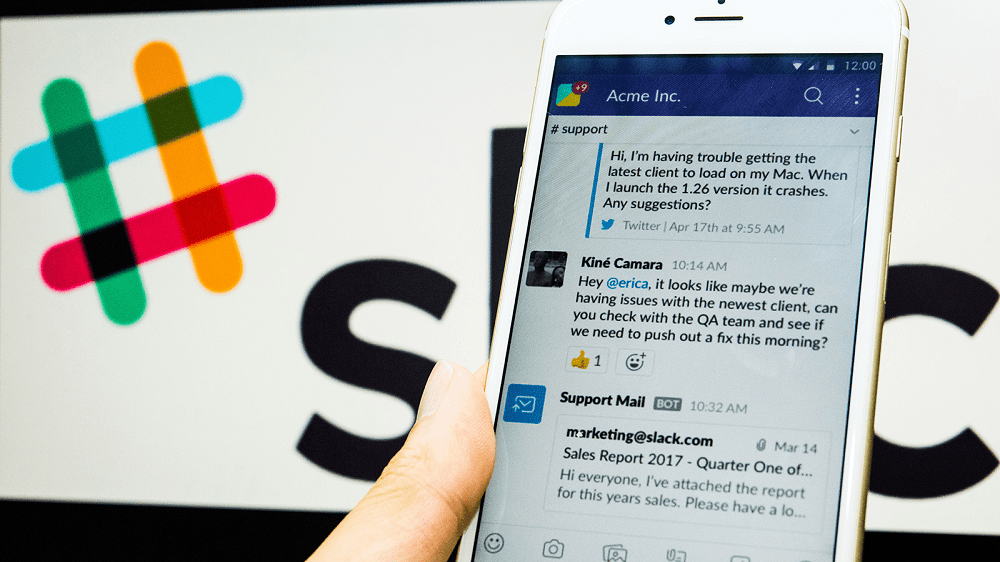
การแจ้งเตือนอาจเป็นประโยชน์ พวกเขาสามารถช่วยให้คุณทราบว่าสิ่งต่างๆ เป็นอย่างไรและหากคุณมีข้อความใหม่ อย่างไรก็ตาม หากคุณได้รับการแจ้งเตือนมากเกินไป การแจ้งเตือนเหล่านั้นอาจสร้างความรำคาญและในที่สุดคุณก็สามารถเพิกเฉยได้ หากคุณไปถึงจุดที่ละเลยหรือปิดการแจ้งเตือนโดยไม่สนใจการแจ้งเตือนเหล่านั้นจริงๆ สิ่งที่ดีที่สุดที่คุณสามารถทำได้คือพยายามลดจำนวนการแจ้งเตือนที่คุณได้รับ สิ่งนี้มีความสำคัญอย่างยิ่งในการทำในที่ทำงาน เนื่องจากการแจ้งเตือนอาจทำให้คุณเสียสมาธิจากการทำงานให้เสร็จ
วิธีที่ง่ายที่สุดในการรับการแจ้งเตือน Slack จำนวนมากคือการเป็นส่วนหนึ่งของการสนทนาต่างๆ เมื่อคุณได้เริ่มต้นหรือมีส่วนร่วมในชุดข้อความการสนทนาแล้ว Slack จะติดตามชุดข้อความดังกล่าวให้คุณโดยอัตโนมัติ วิธีนี้จะมีประโยชน์หากคุณอยู่ในชุดข้อความจำนวนน้อย แต่น้อยกว่านั้น หากคุณเป็นส่วนหนึ่งของชุดข้อความที่ยุ่งมากมายและได้รับการแจ้งเตือนสแปม
ตามหลักการแล้ว ในสถานการณ์นี้ คุณควรเลิกติดตามชุดข้อความที่ไม่สำคัญหรือเร่งด่วนเป็นพิเศษ ในการดำเนินการดังกล่าว ให้เลื่อนเมาส์ไปเหนือข้อความในชุดข้อความที่คุณต้องการปิดเสียง จากนั้นคลิกไอคอนสามจุดที่ด้านขวาสุดแล้วเลือก "เลิกติดตามข้อความ" จากเมนูป๊อปอัป
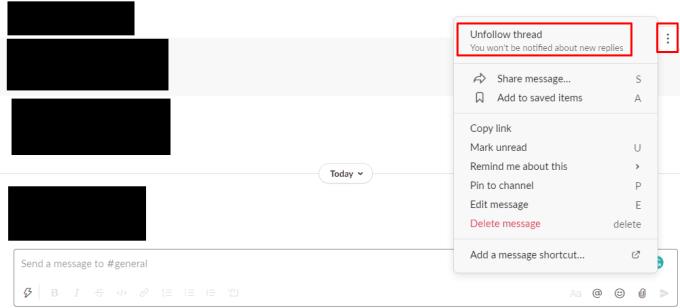
คุณสามารถเลิกติดตามชุดข้อความแต่ละชุดได้โดยคลิกไอคอนจุดสามจุดที่สอดคล้องกับข้อความ จากนั้นคลิก “เลิกติดตามข้อความ”
หากคุณประสบปัญหานี้บ่อยเกินไปและต้องการปิดการแจ้งเตือนสำหรับเธรดที่ติดตามทั้งหมด คุณสามารถทำได้ผ่านการตั้งค่าของคุณ หากต้องการเปิดการตั้งค่า รูปภาพโปรไฟล์ของคุณที่มุมบนขวา จากนั้นคลิกที่ "การตั้งค่า"
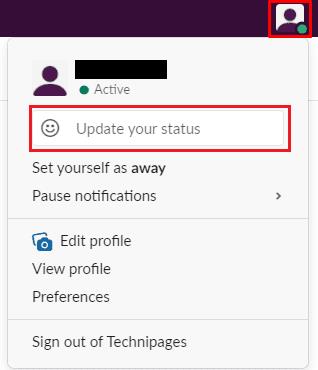
คลิกที่รูปโปรไฟล์ของคุณที่มุมบนขวา จากนั้นคลิกที่ "การตั้งค่า"
เมื่ออยู่ในป๊อปอัปการตั้งค่าแล้ว ให้ยกเลิกการเลือกช่องทำเครื่องหมาย "แจ้งฉันเกี่ยวกับการตอบกลับไปยังชุดข้อความที่ฉันกำลังติดตาม" ซึ่งอยู่ใกล้กับด้านบนของแท็บ "การแจ้งเตือน" เริ่มต้น
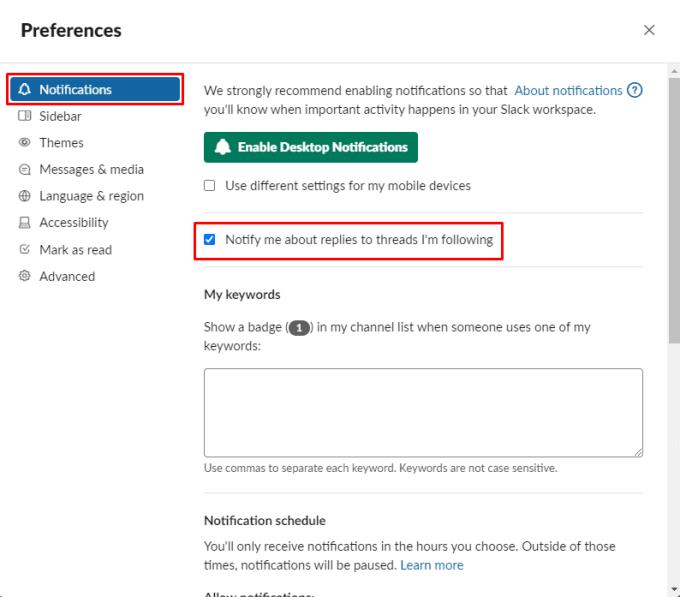
ยกเลิกการเลือก "แจ้งให้ฉันทราบเกี่ยวกับการตอบกลับชุดข้อความที่ฉันกำลังติดตาม"
ฉันหวังว่าบทความนี้จะช่วยให้คุณแก้ไขการแจ้งเตือนสแปมและให้ความสำคัญกับงานของคุณได้ดียิ่งขึ้น
หากแอพและโปรแกรมที่ไม่ได้ปักหมุดกลับมาที่แถบงาน คุณสามารถแก้ไขไฟล์ Layout XML และนำบรรทัดกำหนดเองออกไปได้
ลบข้อมูลที่บันทึกจากการเติมข้อมูลอัตโนมัติของ Firefox โดยทำตามขั้นตอนง่าย ๆ และรวดเร็วสำหรับอุปกรณ์ Windows และ Android.
ในบทเรียนนี้ เราจะแสดงวิธีการรีเซ็ตแบบซอฟต์หรือฮาร์ดบน Apple iPod Shuffle.
มีแอปที่ยอดเยี่ยมมากมายบน Google Play ที่คุณไม่สามารถช่วยได้แต่ต้องสมัครสมาชิก หลังจากนั้นรายการนั้นจะเพิ่มขึ้น และคุณจะต้องจัดการการสมัครสมาชิก Google Play ของคุณ
การค้นหาไพ่ที่ถูกต้องเพื่อชำระเงินในกระเป๋าของคุณอาจเป็นเรื่องยุ่งยาก ในช่วงไม่กี่ปีที่ผ่านมา บริษัทต่างๆ ได้พัฒนาและเปิดตัวโซลูชันการชำระเงินแบบไม่สัมผัส
การลบประวัติการดาวน์โหลด Android ช่วยเพิ่มพื้นที่จัดเก็บและยังมีประโยชน์อื่น ๆ อีกมากมาย นี่คือขั้นตอนที่ต้องทำตาม.
คู่มือนี้จะแสดงวิธีลบภาพถ่ายและวิดีโอจาก Facebook โดยใช้ PC, อุปกรณ์ Android หรือ iOS.
เราใช้เวลาสั้นๆ กับ Galaxy Tab S9 Ultra และมันเป็นแท็บเล็ตที่สมบูรณ์แบบสำหรับการจับคู่กับคอมพิวเตอร์Windows ของคุณหรือ Galaxy S23
ปิดเสียงข้อความกลุ่มใน Android 11 เพื่อควบคุมการแจ้งเตือนสำหรับแอพ Messages, WhatsApp และ Telegram.
ล้างประวัติ URL บนแถบที่อยู่ใน Firefox และเก็บเซสชันของคุณให้เป็นส่วนตัวโดยทำตามขั้นตอนที่เร็วและง่ายเหล่านี้.







